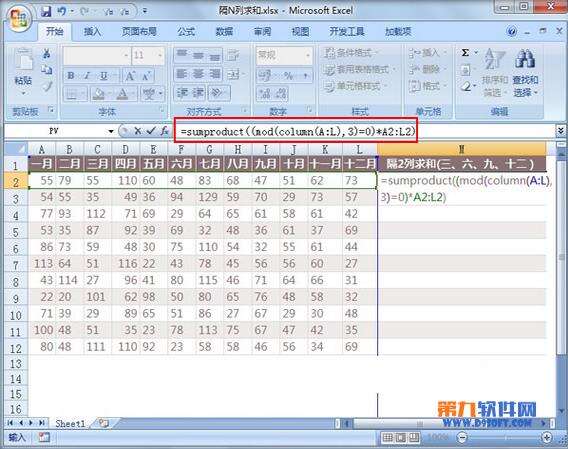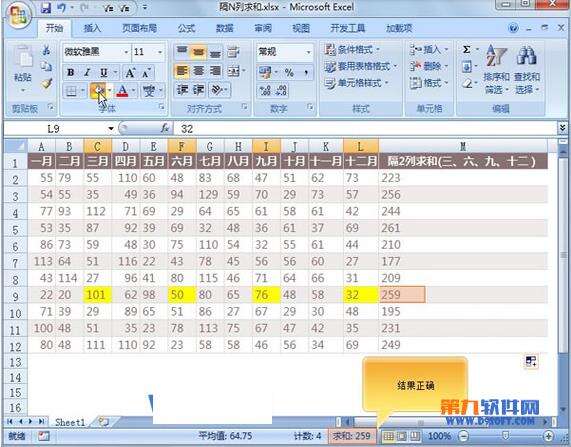Excel怎样实现隔多列数据求和
办公教程导读
收集整理了【Excel怎样实现隔多列数据求和】办公软件教程,小编现在分享给大家,供广大互联网技能从业者学习和参考。文章包含407字,纯文字阅读大概需要1分钟。
办公教程内容图文
②输入完毕,回车得到结果223,双击该单元格右下角的填充柄,自动将余下的数据计算出来。
④公式中的参数3,表示是隔2列,隔2列是3,隔3列就是4,隔4列就是5,以此类推。
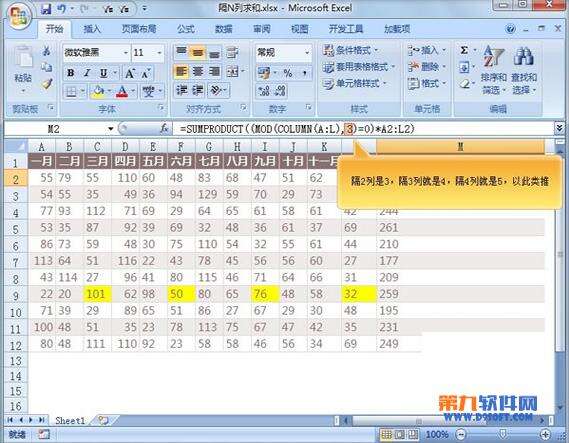
公式说明
因为每隔2列求和,也就是将2、6、9、12……列的数据求和,所以先用mod函数来判断列号与3相除的余数是不是为0,是的话,就返回TRUE(1),否则就返回FALSE(0),最后再用Sumproduct函数返回与数组A2:L2的乘积之和。
办公教程总结
以上是为您收集整理的【Excel怎样实现隔多列数据求和】办公软件教程的全部内容,希望文章能够帮你了解办公软件教程Excel怎样实现隔多列数据求和。
如果觉得办公软件教程内容还不错,欢迎将网站推荐给好友。